Windows 7操作系统提供了开机启动项的设置功能,允许用户自定义电脑启动时自动运行的程序。本文将详细介绍如何在Win7系统中设置开机启动项,帮助用户根据自己的需求进行个性化配置。
1. 通过“启动”文件夹设置启动项
Windows 7系统的“启动”文件夹是一个常用的设置开机启动项的方法。以下是具体步骤:
- 打开资源管理器,在地址栏输入“Shell:Startup”,按回车键,打开“启动”文件夹。
- 将需要开机启动的程序的快捷方式复制或移动到“启动”文件夹中。
- 重启电脑,该程序将在开机时自动运行。
2. 使用“系统配置”工具
如果需要更详细的设置,可以使用“系统配置”工具进行操作。以下是具体步骤:
- 点击“开始”菜单,输入“msconfig”,在搜索结果中选择“系统配置”并打开。
- 在“系统配置”窗口中,选择“启动”选项卡。
- 在“启动”选项卡中,用户可以看到所有开机启动项的列表。勾选需要启动的程序,取消勾选不需要的程序。
- 点击“确定”保存设置,重启电脑,设置将生效。
3. 使用注册表编辑器
对于高级用户,可以通过注册表编辑器进行更深入的开机启动项设置。请注意,操作注册表有风险,需谨慎操作。以下是具体步骤:
- 点击“开始”菜单,输入“regedit”,在搜索结果中选择“注册表编辑器”并打开。
- 导航至以下路径:HKEY_CURRENT_USER\Software\Microsoft\Windows\CurrentVersion\Run
- 在右侧窗口中,右键点击空白区域,选择“新建”->“字符串值”,输入开机启动程序的路径。
- 重启电脑,新设置的启动项将生效。
4. 使用第三方软件
除了Windows 7自带的方法外,还可以使用第三方软件来管理开机启动项,如CCleaner、Startup Delayer等。这些软件通常提供图形界面,操作简单,功能强大。
5. 注意事项
- 在设置开机启动项时,应根据自己的需求和电脑性能进行合理配置,避免启动项过多导致系统启动缓慢。
- 对于不熟悉的程序,应先了解其功能和安全性,避免误添加恶意软件。
- 在操作注册表时,应谨慎行事,避免误操作导致系统问题。建议在操作前备份注册表。
以上就是Windows 7系统开机启动项设置的详细方法。通过这些方法,用户可以根据自己的需求进行个性化配置,提高电脑启动效率。也要注意合理设置,避免影响系统性能。




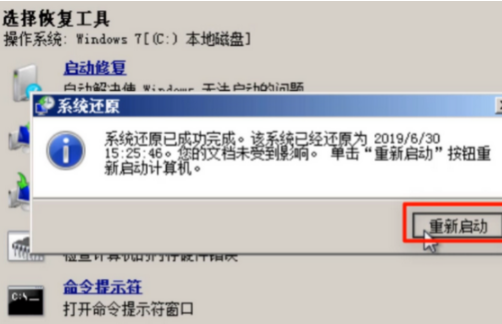
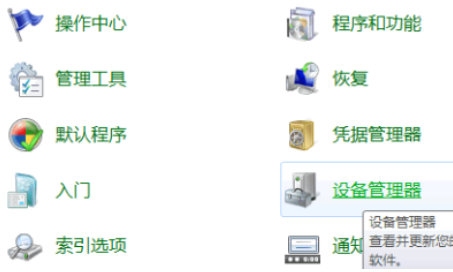



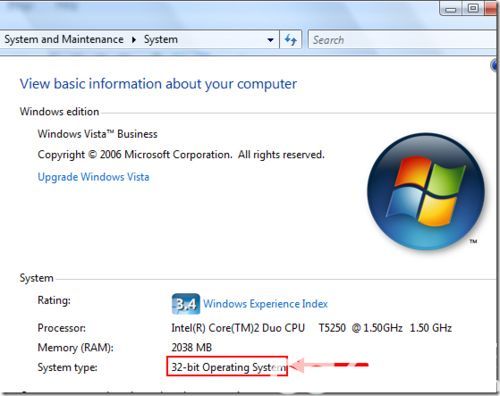

发表评论:
◎欢迎参与讨论,请在这里发表您的看法、交流您的观点。